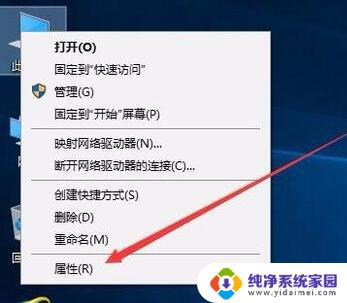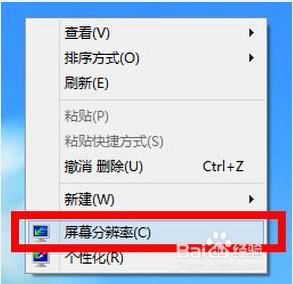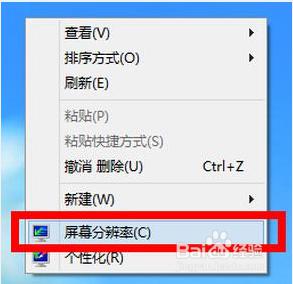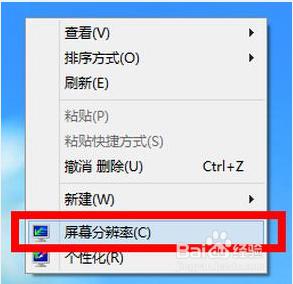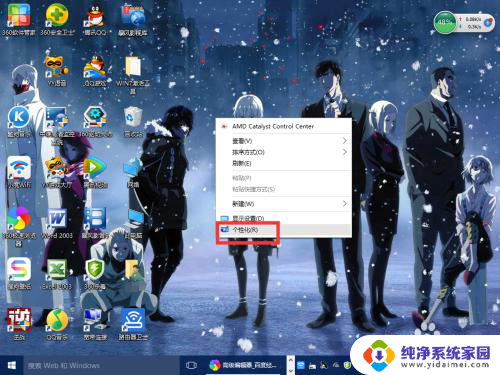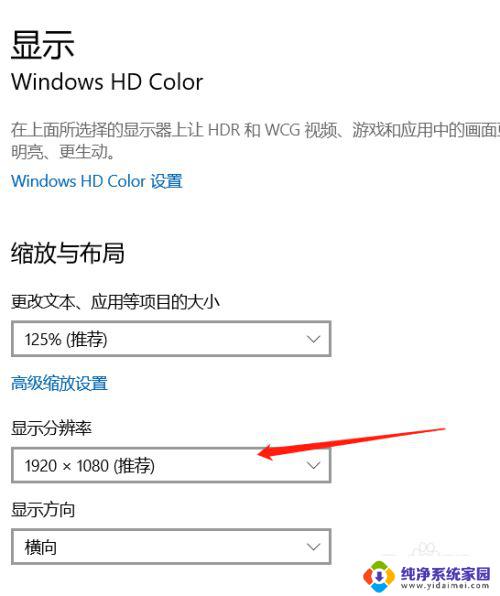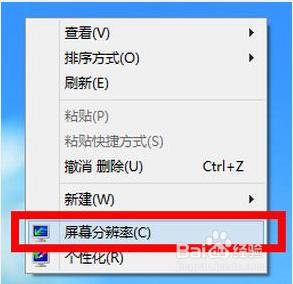win10屏幕分辨率调不了怎么办 Win10分辨率无法调节黑屏
更新时间:2023-10-12 09:59:16作者:jiang
win10屏幕分辨率调不了怎么办,Win10屏幕分辨率调不了,这是一种常见的问题,特别是当我们升级操作系统或更换显示器时,当我们尝试调节分辨率时,却发现屏幕变黑,这让我们感到困惑和苦恼。不必过于担心,因为我们可以采取一些简单的解决方法来解决这个问题。在本文中我们将探讨一些可能的原因以及如何解决Win10分辨率无法调节黑屏的情况。
具体方法:
1.在win10系统桌面空白处鼠标右键,在弹出的菜单中,选择“屏幕分辨率”
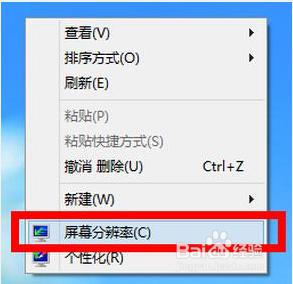
2.打开更改显示器外观界面后,点击“高级设置”

3.接着在适配器标签中点击“属性”按钮
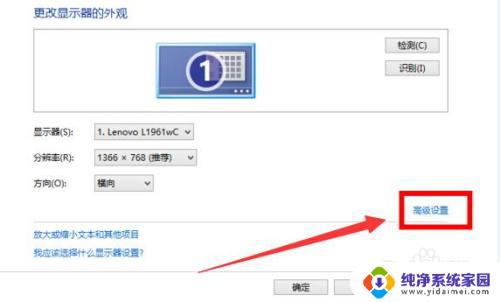
4.在graphics属性窗口中切换到“驱动程序”标签,点击“更新驱动程序”按钮
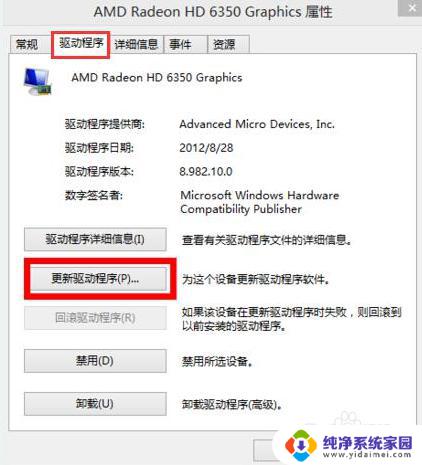
5.在更新驱动程序软件界面选择“自动搜索更新的驱动程序软件”选项

以上是关于如何解决Win10屏幕分辨率无法调整的全部内容,如果您遇到了相同的问题,可以按照小编的方法解决。